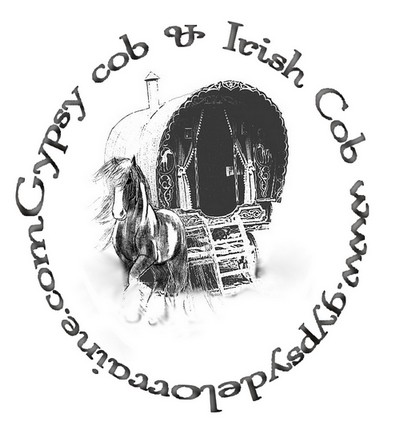Texte en cercle
5 participants
Page 1 sur 1
 Texte en cercle
Texte en cercle
Pour pouvoir mettre un texte en cercle avec Photo Filtre Studio il faut avoir téléchargé le module externe "Coller dedans".
1 - Ouvrir l'image sur laquelle vous voulez appliquer un texte en rond : Fichier-> Ouvrir. Pour cet exemple, l'image fait 384 x 326. Mais vous pouvez ouvrir un nouveau document : Fichier-> Nouveau : Transparence automatique décoché. Très important car "Coller dedans" ne fonctionne pas sur un fond transparent. Une fois votre texte en cercle terminé vous pouvez récupérer la tranparence du fond, en cliquant avec la baguette magique sur le fond de couleur puis Image-> Transparence automatique-> Région intérieure à la sélection
2 - Calque-> Nouveau->Texte : écrivez votre texte (une écriture droite et plutôt simple fera meilleur effet)


3 - Clic droit sur le calque Texte-> Convertir le texte en image

4 - Édition-> Copier. Clic droit de nouveau sur le calque du texte et décochez "Visible"
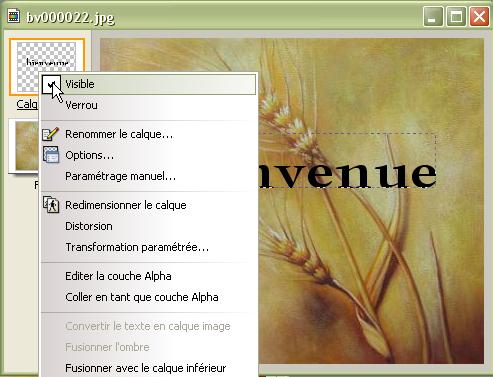
Allez sur l'image "Fond".
5 - Outil Sélection- > Ellipse : avec la touche majuscule enfoncée pour obtenir un cercle bien régulier tracez votre ellipse.
6 - Sélection-> Centrer la sélection-> Dans l'image
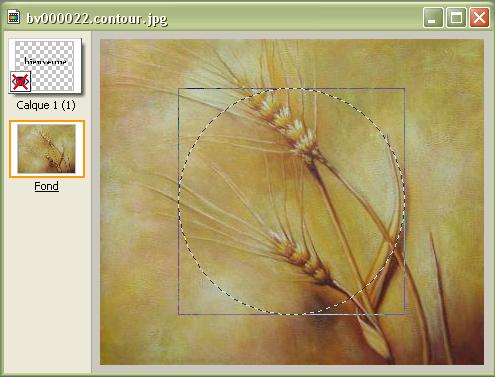
7 - Filtre-> Module externe-> Coller dedans-> OK
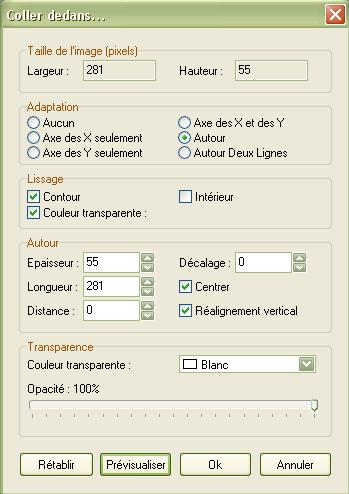
Les réglages valent pour cet exemple mais il faut en changer selon l'écriture choisie ou quand on ne veut le texte que sur un demi cercle... Le mieux est de faire divers essais et prévisualiser avant OK...

8 - Sélection-> masquer la sélection
Maintenant personnalisons le texte...
1 - Outil Baguette magique : Tolérance 30, Couleur coché. Clic gauche à l'intérieur d'une lettre du texte.

2 - Sélection-> Dilater : 1
2 - Clic droit à l'intérieur du texte sélectionné (petits tirets vert autour de chaque lettre)-> Contour et remplissage : Contour décoché pour cet exemple mais vous pouvez le garder coché si vous voulez avoir une petite bordure autour de vos lettres. Rempliravec une couleur ou un motif.
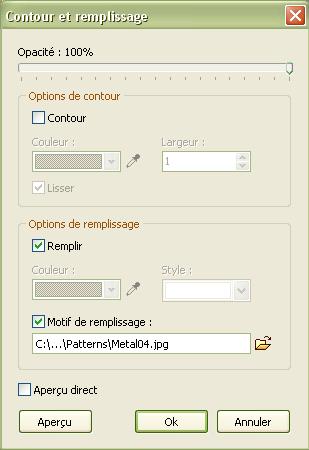
3 - Le texte toujours sélectionné et empli du motif ou de la couleur, Filtre-> Esthétique-> Ombre portée-> OK
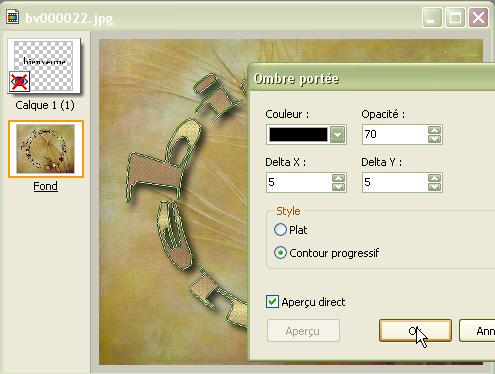
4 - Filtre-> Esthétique-> Contour 3D-> OK

5 - Sélection-> Masquer la sélection
Le résultat de l'exemple :

Avec "Contour" coché :


1 - Ouvrir l'image sur laquelle vous voulez appliquer un texte en rond : Fichier-> Ouvrir. Pour cet exemple, l'image fait 384 x 326. Mais vous pouvez ouvrir un nouveau document : Fichier-> Nouveau : Transparence automatique décoché. Très important car "Coller dedans" ne fonctionne pas sur un fond transparent. Une fois votre texte en cercle terminé vous pouvez récupérer la tranparence du fond, en cliquant avec la baguette magique sur le fond de couleur puis Image-> Transparence automatique-> Région intérieure à la sélection
2 - Calque-> Nouveau->Texte : écrivez votre texte (une écriture droite et plutôt simple fera meilleur effet)


3 - Clic droit sur le calque Texte-> Convertir le texte en image

4 - Édition-> Copier. Clic droit de nouveau sur le calque du texte et décochez "Visible"
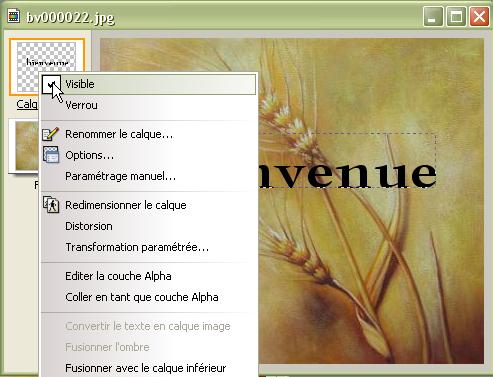
Allez sur l'image "Fond".
5 - Outil Sélection- > Ellipse : avec la touche majuscule enfoncée pour obtenir un cercle bien régulier tracez votre ellipse.
6 - Sélection-> Centrer la sélection-> Dans l'image
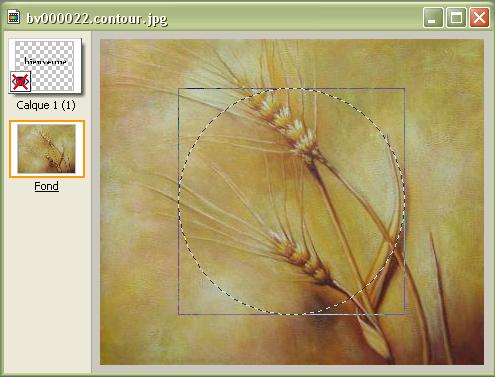
7 - Filtre-> Module externe-> Coller dedans-> OK
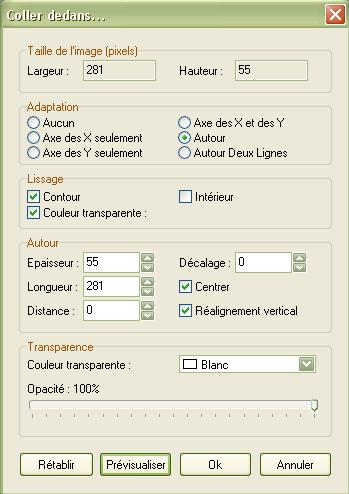
Les réglages valent pour cet exemple mais il faut en changer selon l'écriture choisie ou quand on ne veut le texte que sur un demi cercle... Le mieux est de faire divers essais et prévisualiser avant OK...

8 - Sélection-> masquer la sélection
Maintenant personnalisons le texte...
1 - Outil Baguette magique : Tolérance 30, Couleur coché. Clic gauche à l'intérieur d'une lettre du texte.

2 - Sélection-> Dilater : 1
2 - Clic droit à l'intérieur du texte sélectionné (petits tirets vert autour de chaque lettre)-> Contour et remplissage : Contour décoché pour cet exemple mais vous pouvez le garder coché si vous voulez avoir une petite bordure autour de vos lettres. Rempliravec une couleur ou un motif.
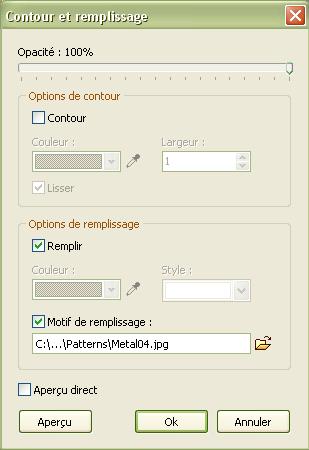
3 - Le texte toujours sélectionné et empli du motif ou de la couleur, Filtre-> Esthétique-> Ombre portée-> OK
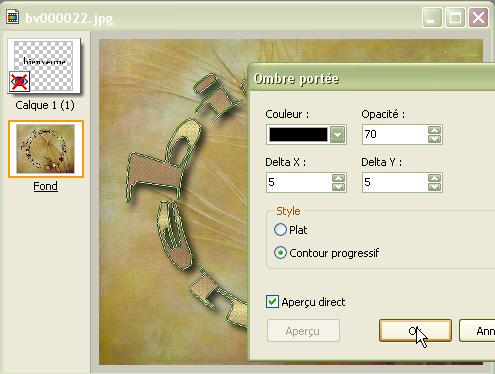
4 - Filtre-> Esthétique-> Contour 3D-> OK

5 - Sélection-> Masquer la sélection
Le résultat de l'exemple :

Avec "Contour" coché :


Dernière édition par France le Lun 28 Juin 2010, 21:20, édité 1 fois
 Re: Texte en cercle
Re: Texte en cercle
Bon je dois être vraiment nulle quand je clic sur prévisualiser y a rien de rien ...
 Re: Texte en cercle
Re: Texte en cercle
Si si on peut le faire sous format *.pfi...
Si tu ne vois plus ton texte c'est qu'il est trop grand.
Comme tu vois sur l'exemple qui suit, la taille des lettres s'agrandit quand on met le texte autour du cercle.
En gardant les paramètres par défaut, le texte s'enroule tout le tour du cercle.



En changeant des paramétres :

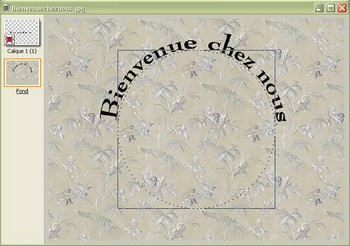
Si tu ne vois plus ton texte c'est qu'il est trop grand.
Comme tu vois sur l'exemple qui suit, la taille des lettres s'agrandit quand on met le texte autour du cercle.
En gardant les paramètres par défaut, le texte s'enroule tout le tour du cercle.



En changeant des paramétres :

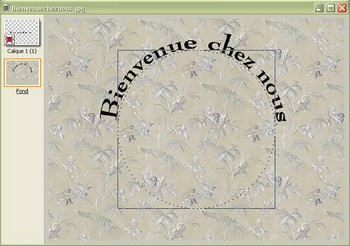
 Re: Texte en cercle
Re: Texte en cercle
Bah je sais pas j'ai fait toutes les manip sur un PFI,en fond transparent et ca marchait pas.
j'ai refait exactement les même manip, que du coup je connaissait déjà par cœur (mdr), sur une image JPEG et comme par magie ca marchait, alors que tous les paramètres étaient exactement les même.
Enfin c'est pas grave j'ai tout de même réussi a faire ce que je souhaitais
Encore Merci pour tes conseils France
j'ai refait exactement les même manip, que du coup je connaissait déjà par cœur (mdr), sur une image JPEG et comme par magie ca marchait, alors que tous les paramètres étaient exactement les même.
Enfin c'est pas grave j'ai tout de même réussi a faire ce que je souhaitais
Encore Merci pour tes conseils France
 Re: Texte en cercle
Re: Texte en cercle
Ça n'est pas le .pfi qui est en cause mais le fond transparent. On ne peut pas faire de texte arrondi sur un fond transparent. Soit on ouvre directement l'image sur laquelle on veut mettre le texte en cercle, soit on ouvre un nouveau document mais il doit être de couleur, une couleur totalement différente de celle ou celles que tu retrouveras sur ton texte afin de pouvoir récupérer facilement la transparence du fond.
 Re: Texte en cercle
Re: Texte en cercle
Ha d'accord merci France!
Bon je ne vous montre pas mon travail, car de 1 pas décidé encore sur lequel on garde
et de 2: c'est une surprise pour le concours Gypsy qui a lieu en Moselle
Bon je ne vous montre pas mon travail, car de 1 pas décidé encore sur lequel on garde
et de 2: c'est une surprise pour le concours Gypsy qui a lieu en Moselle
 Re: Texte en cercle
Re: Texte en cercle
Merci à toi Nathalie car grâce à tes commentaires, je peux affiner les tutos.
Bien, on verra ton travail quand tu le publieras...
Si si Isabelle, on t'attend! Montre-nous ce que tu vas faire de beau avec un texte en cercle...
Bien, on verra ton travail quand tu le publieras...
Si si Isabelle, on t'attend! Montre-nous ce que tu vas faire de beau avec un texte en cercle...
 Re: Texte en cercle
Re: Texte en cercle
bah non je ne montre pas 
Ce sera des plaques....
Si vous voulez voir faudra venir a Aslting et si vous en voulez une, faudra inscrire un poilu
C'est cadeau pour les participants
Ce sera des plaques....
Si vous voulez voir faudra venir a Aslting et si vous en voulez une, faudra inscrire un poilu
C'est cadeau pour les participants
 Re: Texte en cercle
Re: Texte en cercle
Super Isabelle. Vous êtes vraiment toutes douées.

Mag- Messages : 53
Date d'inscription : 28/11/2008
Page 1 sur 1
Permission de ce forum:
Vous ne pouvez pas répondre aux sujets dans ce forum